Mobility-search.comとは?
Mobility-search.com は不審なリダイレクト Web サイトとして分類されています, つまり、そのコンテンツとのやり取りは、 マルウェア または望ましくないソフトウェア.
このサイトにアクセスすると、デバイスにマルウェアやその他の望ましくないソフトウェアが導入されるリスクが伴います. これらの感染によりデータが危険にさらされる可能性があります, プライバシー, そして全体的なオンラインセキュリティ. Mobility-search.com の悪意のある意図に関連した潜在的な危害や悪影響を回避するには、最大限の注意を払い、Mobility-search.com とのやり取りを避けることが不可欠です。.
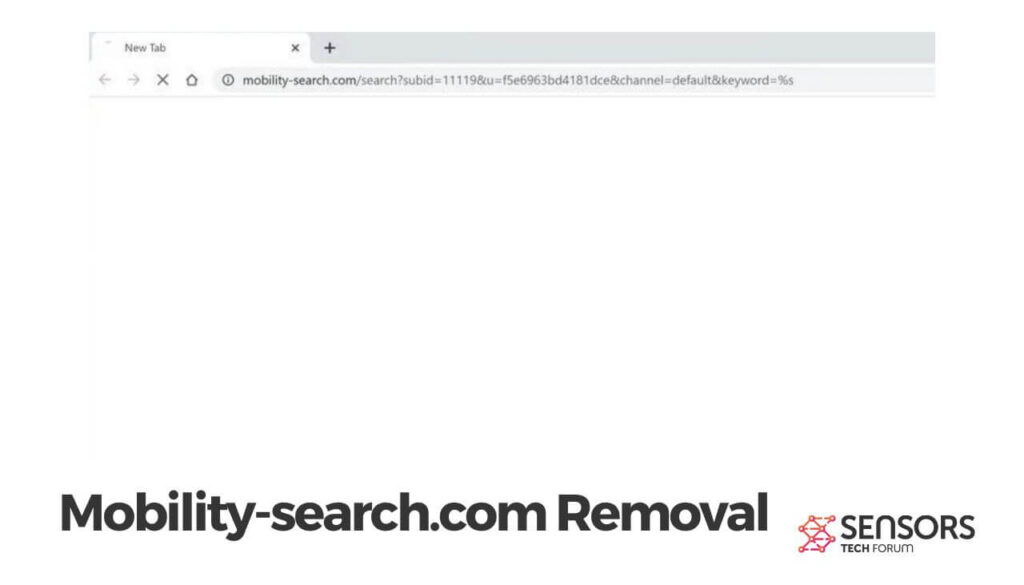
モビリティサーチ.com 詳細
| 名前 | モビリティサーチ.com |
| タイプ | ブラウザハイジャッカー, リダイレクト, PUP |
| 簡単な説明 | ユーザーをだましてプッシュ通知を購読させようとする不審なサイト. |
| 症状 | Web の閲覧中に不要なポップアップが表示されることがある. ブラウザハイジャッカーはユーザーの知らないうちにダウンロードされる可能性がある. |
| 除去ツール |
システムがマルウェアの影響を受けているかどうかを確認する
ダウンロード
マルウェア除去ツール
|
Mobility-search.com 感染 – どのようにして起こったのか?
ブラウザに Mobility-search.com が存在するのは、ソフトウェア バンドルと呼ばれる技術の結果である可能性があります。. この欺瞞的な行為には、追加のインストールの接続が含まれます。, その範囲は、望ましくない可能性のあるプログラムから悪意のあるソフトウェアにまで及びます。, お客様の認識や同意なしに、合法的なソフトウェアをダウンロードすること.
ソフトウェアバンドルとは?
ソフトウェアのバンドル 正規のソフトウェアのダウンロードに加えて追加のプログラムも含める詐欺的な方法です。, ユーザーの知識や承認なしにすべて. これらの追加プログラムには、望ましくない可能性のあるソフトウェアから有害なマルウェアまであらゆるものが含まれる可能性があります。.
Mobility-search.com は何をするのか?
Mobility-search.com の主な目的は、訪問者を誘導してプッシュ通知を購読させることです。. ユーザーが “許可する” ボタン, 悪意のあるキャンペーンにさらされる可能性があります, アドウェア, または、これらの通知を通じて配布されるマルウェアさえも.
Mobility-search.com はウイルスですか?
Mobility-search.com はウイルスとして分類されていません. でも, 潜在的な危険がある場合、依然としてセキュリティ上のリスクが生じます, 望ましくないソフトウェアや悪意のあるソフトウェアのダウンロードなど, 認識されず、適切に対処されていない.
Mobility-search.com は危険ですか?
Mobility-search.com Web サイトを操作すると、適切な HTTPS 暗号化が欠如している他の Web サイトにつながる可能性があります, データとコンピュータを危険にさらす可能性があります. これらのサイトには、個人情報を要求するフィッシング ページが含まれている可能性があります。, 偽のアンケートや技術サポートページ, 悪意のあるファイルまたはスクリプト, 危険なリダイレクトのあるサイトだけでなく.
Mobility-search.com 保護のヒント
Mobility-search.com などの不審なリダイレクト サイトに対処するには、オンラインの安全性を確保するために迅速な対応が必要です. このような状況に対処するための手順の簡潔なリストを次に示します。:
- 交流しないでください. リンクをクリックしないでください, ボタンボタン, または不審なサイトのポップアップ, Mobility-search.com を含む. ブラウザのタブをすぐに閉じてください.
- 閲覧履歴データの消去. ブラウザの設定を開き、閲覧履歴をクリアします, クッキー, 疑わしいサイトの痕跡を削除するためのキャッシュ.
- 不審な拡張機能を削除する. ブラウザの拡張機能/アドオンを確認し、リダイレクトの原因となっている可能性のある不審な拡張機能や見慣れない拡張機能を削除します。.
- ブラウザの設定を確認する. ブラウザの設定を確認して、不正な変更がないか確認してください. 必要に応じてブラウザの設定をデフォルトの状態にリセットします.
- ブラウザとOSをアップデートする. 脆弱性を最小限に抑えるために、ブラウザとオペレーティング システムが最新のセキュリティ パッチで最新であることを確認してください。.
- ポップアップ ブロッカーを有効にする. ブラウザのポップアップ ブロッカーをオンにして、不要なポップアップやリダイレクトを防ぎます。.
- パスワードを変更する. 侵害が疑われる場合, 重要なアカウントのパスワードを変更する, 電子メールや銀行業務を含む.
- マルウェアのスキャン. 信頼できるマルウェア対策ソフトウェアまたはウイルス対策ソフトウェアを使用して徹底的なスキャンを実行し、デバイス上の潜在的な脅威を検出して削除します。.
Mobility-search.comを削除する方法: 取り外しガイド
システムから Mobility-search.com を削除するには, 手動の手順に従うか、自動化されたソリューションに従うかを選択できます. 悪意のあるソフトウェアを扱う専門知識をお持ちの場合, 手動のアプローチが適している可能性があります.
一方で, この分野での経験が不足している場合, 自動マルウェア削除プログラムを選択することもできます. このようなプログラムを選択すると、Mobility-search.com とその関連コンポーネントが根絶されるだけでなく、他の潜在的な脅威に対する保護も強化されます。.
システムの安全性とセキュリティを確保するために、習熟度レベルに合わせたアプローチを選択してください。. でも, 手動と自動の削除を組み合わせることが、アドウェアの痕跡をすべて根絶する最善の方法であることに注意してください。.
- ウィンドウズ
- Mac OS X
- グーグルクローム
- Mozilla Firefox
- マイクロソフトエッジ
- サファリ
- インターネットエクスプローラ
- プッシュポップアップを停止します
How to Remove Mobility-search.com from Windows.
ステップ 1: Scan for Mobility-search.com with SpyHunter Anti-Malware Tool



ステップ 2: PC をセーフ モードで起動する





ステップ 3: Uninstall Mobility-search.com and related software from Windows
Windows のアンインストール手順 11



Windows のアンインストール手順 10 および旧バージョン
これは、ほとんどのプログラムをアンインストールできるはずのいくつかの簡単な手順の方法です。. Windowsを使用しているかどうかに関係なく 10, 8, 7, VistaまたはXP, それらのステップは仕事を成し遂げます. プログラムまたはそのフォルダをごみ箱にドラッグすると、 非常に悪い決断. あなたがそれをするなら, プログラムの断片が残されています, そしてそれはあなたのPCの不安定な仕事につながる可能性があります, ファイルタイプの関連付けやその他の不快なアクティビティに関するエラー. コンピュータからプログラムを削除する適切な方法は、それをアンインストールすることです. それをするために:


 上記の手順に従うと、ほとんどのプログラムが正常にアンインストールされます.
上記の手順に従うと、ほとんどのプログラムが正常にアンインストールされます.
ステップ 4: すべてのレジストリをクリーンアップ, Created by Mobility-search.com on Your PC.
通常対象となるWindowsマシンのレジストリは次のとおりです。:
- HKEY_LOCAL_MACHINE Software Microsoft Windows CurrentVersion Run
- HKEY_CURRENT_USER Software Microsoft Windows CurrentVersion Run
- HKEY_LOCAL_MACHINE Software Microsoft Windows CurrentVersion RunOnce
- HKEY_CURRENT_USER Software Microsoft Windows CurrentVersion RunOnce
これらにアクセスするには、Windowsレジストリエディタを開き、値を削除します。, created by Mobility-search.com there. これは、以下の手順に従うことで発生する可能性があります:


 ヒント: ウイルスによって作成された値を見つけるには, あなたはそれを右クリックしてクリックすることができます "変更" 実行するように設定されているファイルを確認する. これがウイルスファイルの場所である場合, 値を削除します.
ヒント: ウイルスによって作成された値を見つけるには, あなたはそれを右クリックしてクリックすることができます "変更" 実行するように設定されているファイルを確認する. これがウイルスファイルの場所である場合, 値を削除します.
Video Removal Guide for Mobility-search.com (ウィンドウズ).
Get rid of Mobility-search.com from Mac OS X.
ステップ 1: Uninstall Mobility-search.com and remove related files and objects





Macには、ログイン時に自動的に起動するアイテムのリストが表示されます. Look for any suspicious apps identical or similar to Mobility-search.com. 自動的に実行を停止するアプリをチェックしてから、マイナスを選択します (「「-「「) それを隠すためのアイコン.
- に移動 ファインダ.
- 検索バーに、削除するアプリの名前を入力します.
- 検索バーの上にある2つのドロップダウンメニューを次のように変更します 「システムファイル」 と 「含まれています」 削除するアプリケーションに関連付けられているすべてのファイルを表示できるようにします. 一部のファイルはアプリに関連していない可能性があることに注意してください。削除するファイルには十分注意してください。.
- すべてのファイルが関連している場合, を保持します ⌘+A それらを選択してからそれらを駆動するためのボタン "ごみ".
In case you cannot remove Mobility-search.com via ステップ 1 その上:
アプリケーションまたは上記の他の場所でウイルスファイルおよびオブジェクトが見つからない場合, Macのライブラリで手動でそれらを探すことができます. しかし、これを行う前に, 以下の免責事項をお読みください:



次の他の人と同じ手順を繰り返すことができます としょうかん ディレクトリ:
→ 〜/ Library / LaunchAgents
/Library / LaunchDaemons
ヒント: 〜 わざとそこにあります, それはより多くのLaunchAgentにつながるからです.
ステップ 2: Scan for and remove Mobility-search.com files from your Mac
When you are facing problems on your Mac as a result of unwanted scripts and programs such as Mobility-search.com, 脅威を排除するための推奨される方法は、マルウェア対策プログラムを使用することです。. SpyHunter for Macは、Macのセキュリティを向上させ、将来的に保護する他のモジュールとともに、高度なセキュリティ機能を提供します.
Video Removal Guide for Mobility-search.com (マック)
Remove Mobility-search.com from Google Chrome.
ステップ 1: Google Chromeを起動し、ドロップメニューを開きます

ステップ 2: カーソルを上に移動します "ツール" 次に、拡張メニューから選択します "拡張機能"

ステップ 3: 開店から "拡張機能" メニューで不要な拡張子を見つけてクリックします "削除する" ボタン.

ステップ 4: 拡張機能が削除された後, 赤から閉じてGoogleChromeを再起動します "バツ" 右上隅にあるボタンをクリックして、もう一度開始します.
Erase Mobility-search.com from Mozilla Firefox.
ステップ 1: MozillaFirefoxを起動します. メニューウィンドウを開く:

ステップ 2: を選択 "アドオン" メニューからのアイコン.

ステップ 3: 不要な拡張子を選択してクリックします "削除する"

ステップ 4: 拡張機能が削除された後, 赤から閉じてMozillaFirefoxを再起動します "バツ" 右上隅にあるボタンをクリックして、もう一度開始します.
Uninstall Mobility-search.com from Microsoft Edge.
ステップ 1: Edgeブラウザを起動します.
ステップ 2: 右上隅のアイコンをクリックして、ドロップメニューを開きます.

ステップ 3: ドロップメニューから選択します "拡張機能".

ステップ 4: 削除したい悪意のある拡張機能の疑いを選択し、歯車のアイコンをクリックします.

ステップ 5: 下にスクロールして[アンインストール]をクリックして、悪意のある拡張機能を削除します.

Remove Mobility-search.com from Safari
ステップ 1: Safariアプリを起動します.
ステップ 2: マウスカーソルを画面の上部に置いた後, Safariテキストをクリックして、ドロップダウンメニューを開きます.
ステップ 3: メニューから, クリック "環境設定".

ステップ 4: その後, [拡張機能]タブを選択します.

ステップ 5: 削除する拡張機能を1回クリックします.
ステップ 6: [アンインストール]をクリックします.

アンインストールの確認を求めるポップアップウィンドウが表示されます 拡張子. 選択する 'アンインストール' また, and the Mobility-search.com will be removed.
Eliminate Mobility-search.com from Internet Explorer.
ステップ 1: InternetExplorerを起動します.
ステップ 2: 「ツール」というラベルの付いた歯車アイコンをクリックしてドロップメニューを開き、「アドオンの管理」を選択します

ステップ 3: [アドオンの管理]ウィンドウで.

ステップ 4: 削除する拡張子を選択し、[無効にする]をクリックします. 選択した拡張機能を無効にしようとしていることを通知するポップアップウィンドウが表示されます, さらにいくつかのアドオンも無効になっている可能性があります. すべてのチェックボックスをオンのままにします, [無効にする]をクリックします.

ステップ 5: 不要な拡張子が削除された後, 右上隅にある赤い「X」ボタンからInternetExplorerを閉じて再起動し、再起動します.
ブラウザからプッシュ通知を削除する
GoogleChromeからのプッシュ通知をオフにする
GoogleChromeブラウザからのプッシュ通知を無効にするには, 以下の手順に従ってください:
ステップ 1: に移動 設定 Chromeで.

ステップ 2: 設定で, 選択する "高度な設定」:

ステップ 3: クリック "コンテンツ設定」:

ステップ 4: 開ける "通知」:

ステップ 5: 3つのドットをクリックして、[ブロック]を選択します, オプションの編集または削除:

Firefoxでプッシュ通知を削除する
ステップ 1: Firefoxのオプションに移動します.

ステップ 2: 設定に移動", 検索バーに「通知」と入力して、 "設定":

ステップ 3: 通知を削除したいサイトで[削除]をクリックし、[変更を保存]をクリックします

Operaでプッシュ通知を停止する
ステップ 1: Operaで, 押す ALT + P 設定に移動します.

ステップ 2: 検索の設定で, 「コンテンツ」と入力してコンテンツ設定に移動します.

ステップ 3: オープン通知:

ステップ 4: GoogleChromeで行ったのと同じことを行います (以下に説明します):

Safariでプッシュ通知を排除する
ステップ 1: Safariの設定を開く.

ステップ 2: プッシュポップアップが消えた場所からドメインを選択し、に変更します "拒否" から "許可する".
Mobility-search.com-FAQ
Mobility-search.comとは?
The Mobility-search.com threat is adware or ブラウザリダイレクトウイルス.
コンピューターの速度が大幅に低下し、広告が表示される場合があります. 主なアイデアは、情報が盗まれたり、デバイスに表示される広告が増える可能性があることです。.
このような不要なアプリの作成者は、クリック課金制を利用して、コンピューターにリスクの高い、または資金を生み出す可能性のあるさまざまな種類のWebサイトにアクセスさせます。. これが、広告に表示されるWebサイトの種類を気にしない理由です。. これにより、不要なソフトウェアがOSにとって間接的に危険になります.
What Are the Symptoms of Mobility-search.com?
この特定の脅威と一般的に不要なアプリがアクティブな場合に探すべきいくつかの症状があります:
症状 #1: 一般的に、コンピュータの速度が低下し、パフォーマンスが低下する可能性があります.
症状 #2: ツールバーがあります, 追加したことを覚えていないWebブラウザ上のアドオンまたは拡張機能.
症状 #3: すべてのタイプの広告が表示されます, 広告でサポートされている検索結果のように, ランダムに表示されるポップアップとリダイレクト.
症状 #4: Macにインストールされたアプリが自動的に実行されているのがわかりますが、それらをインストールしたことを覚えていません。.
症状 #5: タスクマネージャーで疑わしいプロセスが実行されているのがわかります.
これらの症状が1つ以上見られる場合, その後、セキュリティの専門家は、コンピュータのウイルスをチェックすることを推奨しています.
不要なプログラムの種類?
ほとんどのマルウェア研究者とサイバーセキュリティ専門家によると, 現在デバイスに影響を与える可能性のある脅威は次のとおりです。 不正なウイルス対策ソフトウェア, アドウェア, ブラウザハイジャッカー, クリッカー, 偽のオプティマイザーとあらゆる形式の PUP.
私が持っている場合はどうすればよいですか "ウイルス" like Mobility-search.com?
いくつかの簡単なアクションで. 何よりもまず, これらの手順に従うことが不可欠です:
ステップ 1: 安全なコンピューターを探す 別のネットワークに接続します, Macが感染したものではありません.
ステップ 2: すべてのパスワードを変更する, メールパスワードから.
ステップ 3: 有効 二要素認証 重要なアカウントを保護するため.
ステップ 4: 銀行に電話して クレジットカードの詳細を変更する (シークレットコード, 等) オンライン ショッピング用にクレジット カードを保存した場合、またはカードを使用してオンライン アクティビティを行った場合.
ステップ 5: 必ず ISPに電話する (インターネットプロバイダーまたはキャリア) IPアドレスを変更するように依頼します.
ステップ 6: あなたの Wi-Fiパスワード.
ステップ 7: (オプション): ネットワークに接続されているすべてのデバイスでウイルスをスキャンし、影響を受けている場合はこれらの手順を繰り返してください。.
ステップ 8: マルウェア対策をインストールする お持ちのすべてのデバイスでリアルタイム保護を備えたソフトウェア.
ステップ 9: 何も知らないサイトからソフトウェアをダウンロードしないようにし、近づかないようにしてください 評判の低いウェブサイト 一般に.
これらの推奨事項に従う場合, ネットワークとすべてのデバイスは、脅威や情報を侵害するソフトウェアに対して大幅に安全になり、将来的にもウイルスに感染せずに保護されます。.
How Does Mobility-search.com Work?
インストールしたら, Mobility-search.com can データを収集します を使用して トラッカー. このデータはあなたのウェブ閲覧習慣に関するものです, アクセスしたウェブサイトや使用した検索用語など. その後、広告であなたをターゲットにしたり、あなたの情報を第三者に販売したりするために使用されます。.
Mobility-search.com can also 他の悪意のあるソフトウェアをコンピュータにダウンロードする, ウイルスやスパイウェアなど, 個人情報を盗んだり、危険な広告を表示したりするために使用される可能性があります, ウイルスサイトや詐欺サイトにリダイレクトされる可能性があります.
Is Mobility-search.com Malware?
真実は、PUP (アドウェア, ブラウザハイジャッカー) ウイルスではありません, しかし、同じように危険かもしれません マルウェア Web サイトや詐欺ページが表示され、リダイレクトされる可能性があるため.
多くのセキュリティ専門家は、望ましくない可能性のあるプログラムをマルウェアとして分類しています. これは、PUP が引き起こす望ましくない影響のためです。, 煩わしい広告の表示や、ユーザーの認識や同意なしにユーザー データを収集するなど.
About the Mobility-search.com Research
SensorsTechForum.comで公開するコンテンツ, this Mobility-search.com how-to removal guide included, 広範な研究の結果です, あなたが特定のものを取り除くのを助けるためのハードワークと私たちのチームの献身, アドウェア関連の問題, ブラウザとコンピュータシステムを復元します.
How did we conduct the research on Mobility-search.com?
私たちの研究は独立した調査に基づいていることに注意してください. 私たちは独立したセキュリティ研究者と連絡を取り合っています, そのおかげで、最新のマルウェアに関する最新情報を毎日受け取ることができます, アドウェア, およびブラウザハイジャッカーの定義.
さらに, the research behind the Mobility-search.com threat is backed with VirusTotal.
このオンラインの脅威をよりよく理解するために, 知識のある詳細を提供する以下の記事を参照してください.


